Jak odzyskać dostęp do dysku twardego, naprawić błąd uniemożliwiający otwarcie dysku twardego

W tym artykule pokażemy Ci, jak odzyskać dostęp do dysku twardego w przypadku awarii. Sprawdźmy!
Podczas gdy pojawienie się dowolnego okna dialogowego błędu w systemie Windows wywołuje falę frustracji, ekrany śmierci prawie przyprawiają o atak serca każdego użytkownika. Ekrany śmierci pojawiają się, gdy nastąpi krytyczny błąd systemu lub awaria systemu. Większość z nas przynajmniej raz w życiu Windowsa miała niefortunną przyjemność zetknięcia się z niebieskim ekranem śmierci. Jednak niebieski ekran śmierci ma kilku innych znanych kuzynów w Czerwonym Ekranie Śmierci i Czarnym Ekranie Śmierci.
W porównaniu do niebieskiego ekranu śmierci, błąd czerwonego ekranu śmierci (RSOD) jest dość rzadki, ale występuje podobnie we wszystkich wersjach systemu Windows. RSOD został po raz pierwszy zaobserwowany we wczesnych wersjach beta systemu Windows Vista i nadal pojawiał się później w systemach Windows XP, 7, 8, 8.1, a nawet 10. Jednak w nowszych wersjach Windows 8 i 10 RSOD został zastąpiony przez jakąś formę BSOD.
W tym artykule omówimy przyczyny, które powodują pojawienie się czerwonego ekranu śmierci i przedstawimy różne rozwiązania, aby się go pozbyć.
Zawartość
Przerażające RSOD może pojawić się przy wielu okazjach; niektórzy mogą napotkać go podczas grania w niektóre gry lub oglądania filmów, podczas gdy inni mogą paść ofiarą RSOD podczas uruchamiania komputera lub aktualizacji systemu operacyjnego Windows. Jeśli naprawdę masz pecha, RSOD może również pojawić się, gdy ty i twój komputer siedzicie bezczynnie i nie robicie nic.
Czerwony ekran śmierci jest zwykle spowodowany przez pewne awarie sprzętowe lub nieobsługiwane sterowniki. W zależności od tego, kiedy i gdzie pojawia się RSOD, są różni winowajcy. Jeśli RSOD zostanie napotkany podczas grania w gry lub wykonywania jakichkolwiek zadań obciążających sprzęt, przyczyną może być uszkodzony lub niezgodny sterownik karty graficznej. Następnie przestarzałe oprogramowanie BIOS lub UEFI może monitować RSOD podczas uruchamiania lub aktualizacji systemu Windows. Innymi winowajcami są słabo przetaktowane komponenty sprzętowe (GPU lub CPU), używanie nowych komponentów sprzętowych bez instalowania odpowiednich sterowników itp.
W przypadku większości użytkowników czerwony ekran śmierci sprawi, że ich komputery całkowicie przestaną odpowiadać, tj. żadne dane wejściowe z klawiatury i myszy nie zostaną zarejestrowane. Niektórzy mogą otrzymać całkowicie pusty czerwony ekran bez instrukcji, jak kontynuować, a niektórzy mogą nadal być w stanie przesunąć kursor myszy na RSOD. Niemniej jednak jest kilka rzeczy, które możesz naprawić/zaktualizować, aby zapobiec ponownemu wyświetlaniu RSOD.
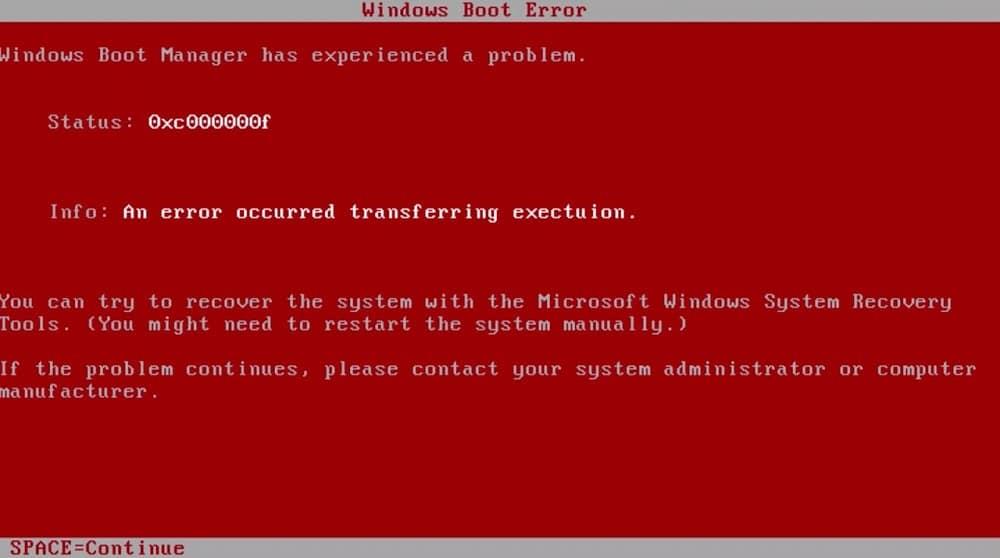
Chociaż rzadko spotykane, użytkownicy wymyślili wiele sposobów na naprawienie Czerwonego Ekranu Śmierci. Niektórzy z was mogą być w stanie to naprawić, po prostu aktualizując sterowniki karty graficznej lub uruchamiając się w trybie awaryjnym, podczas gdy niektórzy mogą potrzebować wykonać wymienione poniżej zaawansowane rozwiązania.
Uwaga: Jeśli zacząłeś napotykać RSOD po zainstalowaniu gry Battlefield, najpierw sprawdź Metodę 4, a następnie pozostałe.
Najczęstszym winowajcą czerwonego ekranu śmierci jest przestarzałe menu BIOS. BIOS oznacza „Basic Input and Output System” i jest pierwszym programem uruchamianym po naciśnięciu przycisku zasilania. Inicjuje proces uruchamiania i zapewnia płynną komunikację (przepływ danych) między oprogramowaniem komputera a sprzętem.

Jeśli sam program BIOS jest nieaktualny, Twój komputer może mieć pewne trudności z uruchomieniem, a tym samym RSOD. Menu BIOS-u są unikalne dla każdej płyty głównej, a ich najnowszą wersję można pobrać ze strony internetowej producenta. Jednak aktualizacja systemu BIOS nie jest tak prosta, jak kliknięcie instalacji lub aktualizacji i wymaga pewnej wiedzy. Niewłaściwa instalacja może spowodować, że komputer przestanie działać, dlatego należy zachować szczególną ostrożność podczas instalowania aktualizacji i zapoznać się z instrukcjami podanymi na stronie internetowej producenta.
Aby dowiedzieć się więcej o BIOS-ie i szczegółowej instrukcji, jak go zaktualizować, przeczytaj – Co to jest BIOS i jak go zaktualizować?
Przetaktowywanie komponentów w celu poprawy ich wydajności jest powszechnie praktykowanym czynem. Jednak sprzęt do przetaktowywania nie jest tak łatwy jak bułka z masłem i wymaga ciągłych regulacji, aby uzyskać idealną kombinację. Użytkownicy, którzy napotykają RSOD po przetaktowaniu, wskazują, że komponenty nie zostały poprawnie skonfigurowane i możesz wymagać od nich znacznie więcej, niż są w stanie dostarczyć. Doprowadzi to do przegrzania komponentów i ostatecznie do wyłączenia termicznego.
Otwórz więc menu BIOS i albo zmniejsz ilość przetaktowywania, albo przywróć wartości do stanu domyślnego. Teraz użyj komputera i sprawdź, czy RSOD powraca. Jeśli tak nie jest, najprawdopodobniej wykonałeś kiepską robotę przy przetaktowywaniu. Chociaż, jeśli nadal chcesz przetaktować swój komputer, nie maksymalizuj parametrów wydajności ani nie proś eksperta o pomoc w tym temacie.
Ponadto podkręcanie komponentów oznacza, że wymagają one znacznie więcej energii (mocy) do działania, a jeśli źródło zasilania nie jest w stanie dostarczyć wymaganej ilości, komputer może ulec awarii. Dotyczy to również sytuacji, gdy RSOD pojawia się, gdy grasz w jakąkolwiek grę z ciężką grafiką na wysokich ustawieniach lub wykonujesz zadanie wymagające dużej ilości zasobów. Zanim pospiesz się z zakupem nowego źródła zasilania, odłącz zasilanie komponentów, których aktualnie nie potrzebujesz, na przykład napęd DVD lub dodatkowy dysk twardy, i ponownie uruchom grę/zadanie. Jeśli RSOD nie pojawi się teraz, powinieneś rozważyć zakup nowego źródła zasilania.
W kilku wyjątkowych przypadkach stwierdzono, że aplikacja softOSD powoduje RSOD. Dla tych, którzy nie wiedzą, soft old to oprogramowanie do sterowania wyświetlaczem, używane do zarządzania wieloma podłączonymi wyświetlaczami i do modyfikowania ustawień wyświetlacza, które jest fabrycznie zainstalowane. Proces softOSD.exe nie jest usługą niezbędną do normalnego funkcjonowania systemu Windows i dlatego można go odinstalować.
1. Otwórz Ustawienia systemu Windows , naciskając klawisz Windows i I jednocześnie.
2. Kliknij Aplikacje .

3. Upewnij się, że jesteś na stronie Aplikacje i funkcje i przewiń w dół w prawo, aż znajdziesz softOSD.
4. Po znalezieniu kliknij go, rozwiń dostępne opcje i wybierz Odinstaluj .
5. Otrzymasz kolejne wyskakujące okienko z prośbą o potwierdzenie; ponownie kliknij przycisk Odinstaluj .
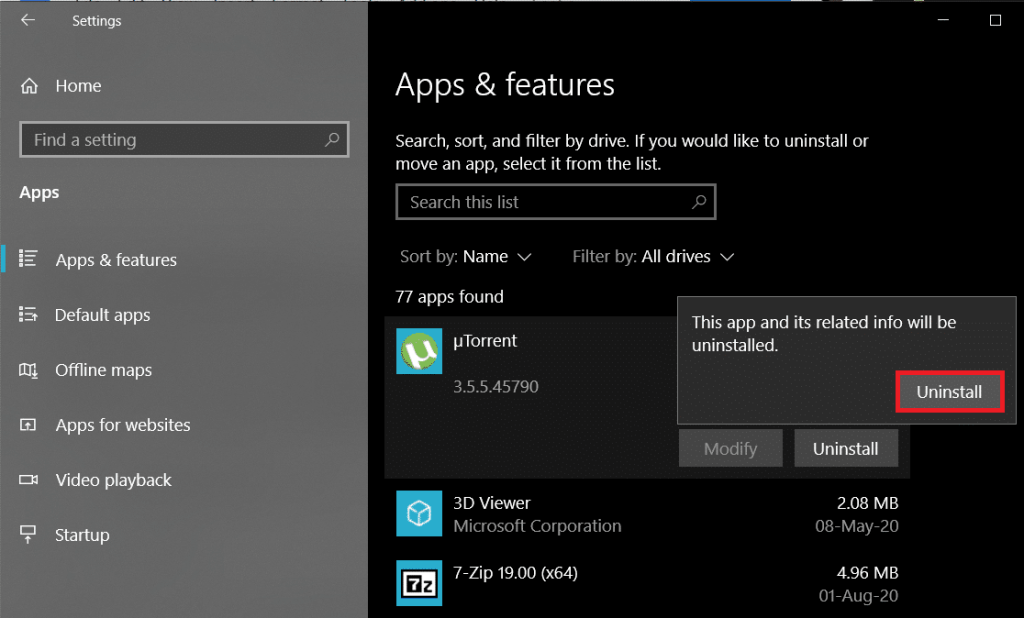
6. Po zakończeniu procesu dezinstalacji może zostać wyświetlony monit o usunięcie pliku sds64a.sys, który go pomija.
Battlefield: Bad Company 2, popularna strzelanka FPS, często powodowała błąd czerwonego ekranu śmierci (RSOD) w systemie Windows 10. Chociaż dokładne przyczyny tego nie są znane, problem można rozwiązać, modyfikując plik settings.ini powiązany z grą.
1. Naciśnij klawisz Windows + E, aby uruchomić Eksplorator plików Windows i przejdź do folderu Dokumenty .
2. Kliknij dwukrotnie folder BFBC2, aby go otworzyć. W przypadku niektórych folder będzie znajdować się w podfolderze „Moje gry” .
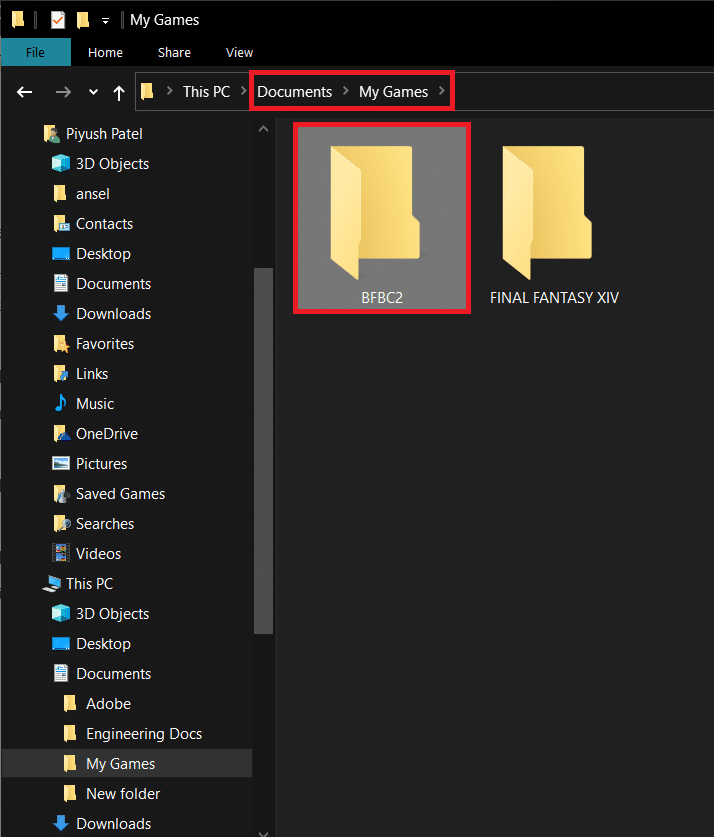
3. Znajdź plik settings.ini i kliknij go prawym przyciskiem myszy. W kolejnym menu kontekstowym wybierz Otwórz za pomocą , a następnie Notatnik . (Jeśli menu wyboru aplikacji „Otwórz za pomocą” nie zawiera bezpośrednio Notatnika, kliknij Wybierz inną aplikację, a następnie ręcznie wybierz Notatnik).
4. Po otwarciu pliku znajdź wiersz „DxVersion=auto” i zmień go na „DxVersion=9” . Upewnij się, że nie zmieniasz żadnych innych linii, ponieważ gra może przestać działać.
5. Zapisz zmiany, naciskając Ctrl + S lub przechodząc do Plik > Zapisz.
Teraz uruchom grę i sprawdź, czy jesteś w stanie naprawić błąd Red Screen of Death Error (RSOD).
Jeśli żadna z powyższych metod nie rozwiązała problemu z czerwonym ekranem śmierci, prawdopodobnie masz uszkodzony komponent sprzętowy, który wymaga natychmiastowej wymiany. Jest to bardzo powszechne w przypadku starszych komputerów. Aplikacja Event Viewer w systemie Windows prowadzi rejestr wszystkich napotkanych błędów i szczegółów na ich temat, dzięki czemu może być używana do wykrywania wadliwego komponentu sprzętowego.
1. Naciśnij klawisz Windows + R, aby wyświetlić pole Uruchom polecenie, wpisz Eventvwr.msc i kliknij OK, aby uruchomić Podgląd zdarzeń.
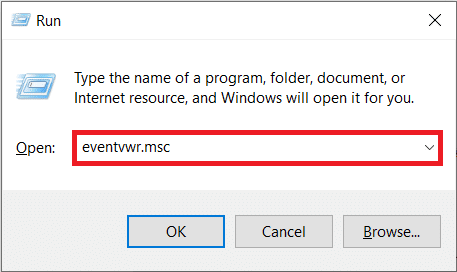
2. Po otwarciu aplikacji kliknij strzałkę obok Widoki niestandardowe , a następnie kliknij dwukrotnie Zdarzenia administracyjne, aby wyświetlić wszystkie krytyczne błędy i ostrzeżenia.
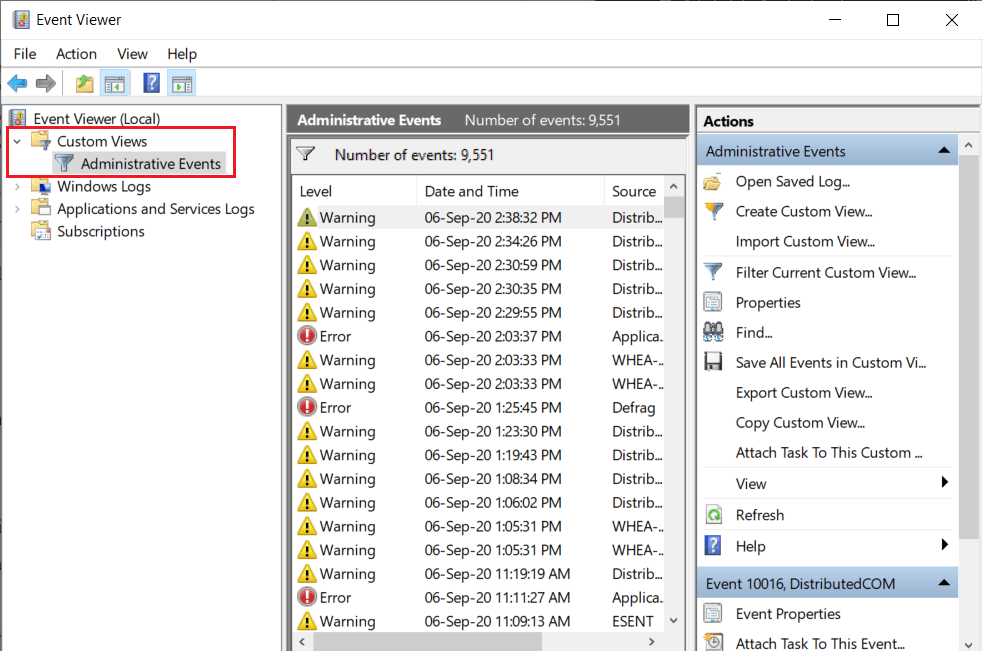
3. Korzystając z kolumny Data i godzina, zidentyfikuj błąd Czerwonego ekranu śmierci , kliknij go prawym przyciskiem myszy i wybierz Właściwości zdarzenia .
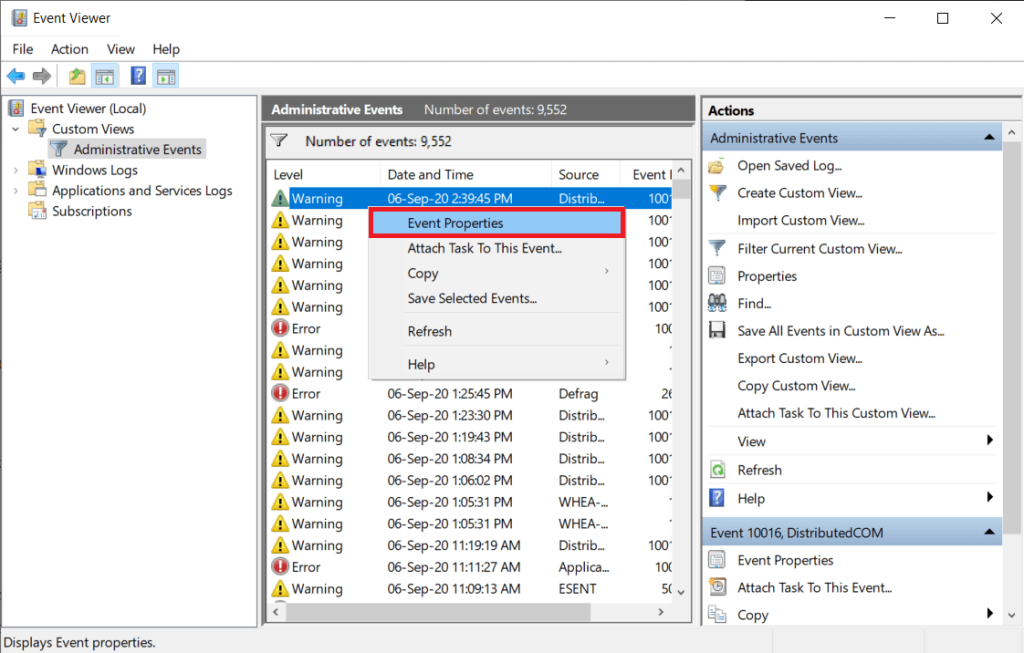
4. Na karcie Ogólne w następującym oknie dialogowym znajdziesz informacje dotyczące źródła błędu, składnika odpowiedzialnego za błąd itp.
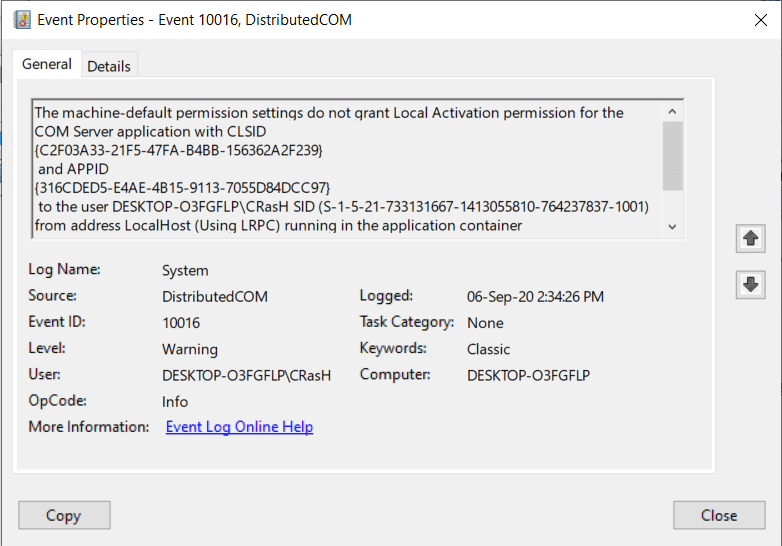
5. Skopiuj komunikat o błędzie (w lewym dolnym rogu znajduje się odpowiedni przycisk) i przeprowadź wyszukiwanie w Google, aby uzyskać więcej informacji. Możesz także przełączyć się na kartę Szczegóły w tym samym celu.
6. Po zidentyfikowaniu źle działającego sprzętu i wyświetleniu czerwonego ekranu śmierci, zaktualizuj jego sterowniki za pomocą Menedżera urządzeń lub użyj aplikacji innej firmy, takiej jak DriverEasy, aby zaktualizować je automatycznie.
Jeśli aktualizacja sterowników wadliwego sprzętu nie pomogła, może być konieczna jego wymiana. Sprawdź okres gwarancji na swoim komputerze i odwiedź najbliższe centrum serwisowe, aby go sprawdzić.
Zalecana:
Tak więc było to pięć metod (wraz z aktualizacją sterowników karty graficznej i uruchamianiem w trybie awaryjnym), które użytkownicy zazwyczaj stosują, aby pozbyć się przerażającego błędu czerwonego ekranu śmierci w systemie Windows 10. Nie ma gwarancji, że mogą one działać dla Ciebie, a jeśli nie, skontaktuj się z technikiem komputerowym w celu uzyskania pomocy. Możesz także spróbować całkowicie przeprowadzić czystą ponowną instalację systemu Windows . Połącz się z nami w sekcji komentarzy, aby uzyskać inną pomoc.
W tym artykule pokażemy Ci, jak odzyskać dostęp do dysku twardego w przypadku awarii. Sprawdźmy!
Na pierwszy rzut oka AirPodsy wyglądają jak każde inne prawdziwie bezprzewodowe słuchawki douszne. Ale wszystko się zmieniło, gdy odkryto kilka mało znanych funkcji.
Firma Apple wprowadziła system iOS 26 — dużą aktualizację z zupełnie nową obudową ze szkła matowego, inteligentniejszym interfejsem i udoskonaleniami znanych aplikacji.
Studenci potrzebują konkretnego typu laptopa do nauki. Powinien być nie tylko wystarczająco wydajny, aby dobrze sprawdzać się na wybranym kierunku, ale także kompaktowy i lekki, aby można go było nosić przy sobie przez cały dzień.
Dodanie drukarki do systemu Windows 10 jest proste, choć proces ten w przypadku urządzeń przewodowych będzie się różnić od procesu w przypadku urządzeń bezprzewodowych.
Jak wiadomo, pamięć RAM to bardzo ważny element sprzętowy komputera, który przetwarza dane i jest czynnikiem decydującym o szybkości laptopa lub komputera stacjonarnego. W poniższym artykule WebTech360 przedstawi Ci kilka sposobów sprawdzania błędów pamięci RAM za pomocą oprogramowania w systemie Windows.
Telewizory Smart TV naprawdę podbiły świat. Dzięki tak wielu świetnym funkcjom i możliwościom połączenia z Internetem technologia zmieniła sposób, w jaki oglądamy telewizję.
Lodówki to powszechnie stosowane urządzenia gospodarstwa domowego. Lodówki zazwyczaj mają dwie komory: komora chłodna jest pojemna i posiada światło, które włącza się automatycznie po każdym otwarciu lodówki, natomiast komora zamrażarki jest wąska i nie posiada światła.
Na działanie sieci Wi-Fi wpływa wiele czynników poza routerami, przepustowością i zakłóceniami. Istnieje jednak kilka sprytnych sposobów na usprawnienie działania sieci.
Jeśli chcesz powrócić do stabilnej wersji iOS 16 na swoim telefonie, poniżej znajdziesz podstawowy przewodnik, jak odinstalować iOS 17 i obniżyć wersję iOS 17 do 16.
Jogurt jest wspaniałym produktem spożywczym. Czy warto jeść jogurt codziennie? Jak zmieni się Twoje ciało, gdy będziesz jeść jogurt codziennie? Przekonajmy się razem!
W tym artykule omówiono najbardziej odżywcze rodzaje ryżu i dowiesz się, jak zmaksymalizować korzyści zdrowotne, jakie daje wybrany przez Ciebie rodzaj ryżu.
Ustalenie harmonogramu snu i rutyny związanej z kładzeniem się spać, zmiana budzika i dostosowanie diety to niektóre z działań, które mogą pomóc Ci lepiej spać i budzić się rano o odpowiedniej porze.
Proszę o wynajem! Landlord Sim to mobilna gra symulacyjna dostępna na systemy iOS i Android. Wcielisz się w rolę właściciela kompleksu apartamentowego i wynajmiesz mieszkania, a Twoim celem jest odnowienie wnętrz apartamentów i przygotowanie ich na przyjęcie najemców.
Zdobądź kod do gry Bathroom Tower Defense Roblox i wymień go na atrakcyjne nagrody. Pomogą ci ulepszyć lub odblokować wieże zadające większe obrażenia.













